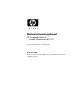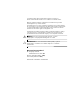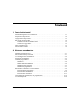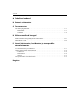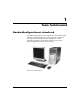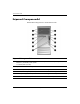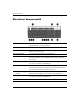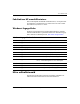Riistvara kasutusjuhend HP Compaqi äriarvuti Mudel Microtower dc5100 Dokumendi osanumber: 376292-CA2 Veebruar 2005 Käesolev juhend sisaldab põhilisi selle arvutimudeli uuendamiseks vajalikke juhiseid.
© Autoriõigus 2004, Hewlett-Packard Development Company, L.P. Käesolevas dokumendis sisalduvat teavet võidakse ette teatamata muuta. Microsoft, MS-DOS, Windows ja Windows NT on Microsoft Corporationi kaubamärgid USA-s ja muudes riikides. Ainsad HP toodete ja teenuste garantiid on sätestatud otsestes garantiiavaldustes, mis nende toodete ja teenustega kaasnevad. Mitte midagi käesolevas dokumendis ei või tõlgendada täiendava garantii pakkumisena.
Sisukord 1 Toote funktsioonid Standardkonfiguratsiooni võimalused . . . . . . . . . . . . . . . . . . . . . . . . . . . . . . . . . . . . . . Esipaneeli komponendid . . . . . . . . . . . . . . . . . . . . . . . . . . . . . . . . . . . . . . . . . . . . . . . . Tagapaneeli komponendid . . . . . . . . . . . . . . . . . . . . . . . . . . . . . . . . . . . . . . . . . . . . . . Klaviatuuri komponendid . . . . . . . . . . . . . . . . . . . . . . . . . . . . . . . . . . . . . . . . . . . . . . .
Sisukord A Tehnilised andmed B Patarei vahetamine C Turvavarustus Turvaluku paigaldamine . . . . . . . . . . . . . . . . . . . . . . . . . . . . . . . . . . . . . . . . . . . . . . . . C–1 Kaabellukk . . . . . . . . . . . . . . . . . . . . . . . . . . . . . . . . . . . . . . . . . . . . . . . . . . . . . . . C–1 Tabalukk . . . . . . . . . . . . . . . . . . . . . . . . . . . . . . . . . . . . . . . . . . . . . . . . . . . . . . . . .
1 Toote funktsioonid Standardkonfiguratsiooni võimalused Arvuti HP Compaq Microtower võimalused võivad mudeliti erineda. Arvutisse installitud täieliku riist- ja tarkvaraloendi vaatamiseks käivitage Windowsis diagnostikautiliit (Diagnostics). Selle programmi kasutamise juhised leiate dokumentatsiooni CD-lt tõrkeotsingujuhendist (Troubleshooting Guide). Microtoweri konfiguratsioon Riistvara kasutusjuhend www.hp.
Toote funktsioonid Esipaneeli komponendid Kettaseadme konfiguratsioon võib mudeliti erineda.
Toote funktsioonid Tagapaneeli komponendid Tagapaneeli komponendid 1 Toitejuhtme ühenduspesa 7 n RJ-45 võrguliidese ühenduspesa 2 Toitepinge ümberlüliti 8 l Paralleelliidese ühenduspistik PS/2-pistikupesa hiire ühendamiseks 9 c Kuvari ühenduspistik - k Kõrvaklappide/liiniväljundi ühenduspesa q j Audio-liinisisendi ühenduspesa w g Mikrofoni ühenduspesa 3 b 4 a PS/2-pistikupesa klaviatuuri ühendamiseks 5 o USB (Universal Serial Bus) siin 6 m ✎ Jadaliidese ühenduspistik* Ühenduspes
Toote funktsioonid Klaviatuuri komponendid 1 Funktsiooniklahvid Käivitavad kindlaid funktsioone, mis ei pruugi iga tarkvararakenduse puhul olla samad. 2 Redigeerimisklahvid Siia kuuluvad: Insert, Home, Page Up, Delete, End ja Page Down. 3 Olekutuled Näitavad arvuti ja klaviatuuri seadistuste olekut (Num Lock, Caps Lock ja Scroll Lock). 4 Numbriklahvid Töötavad sarnaselt kalkulaatori klahvistikuga. 5 Nooleklahvid Liikumiseks dokumendis või veebisaidil.
Toote funktsioonid Fakultatiivne HP moodulklaviatuur Kui arvutikomplekti kuulub HP moodulklaviatuur, vt komponentide tuvastamiseks ja paigaldusteavet vt dokumentatsiooni CD-l teemat HP Modular Keyboard User Guide. Windowsi logoga klahv Windowsi logoga klahvi koos teatud muude klahvidega vajutades saab käivitada Windowsi opsüsteemi funktsioone. Windowsi logoga klahvi asukoht on näidatud jaotises „Klaviatuuri komponendid“.
Toote funktsioonid Seerianumbri asukoht Iga arvuti kaanele on kinnitatud unikaalne seerianumber ja toote ID-number. Hoidke need numbrid klienditeenindusega suhtlemisel käepärast. Seerianumbri ja toote ID-numbri asukohad 1–6 www.hp.
2 Riistvara uuendamine Hooldatavad funktsioonid Microtower-arvuti on uuendamist ja hooldamist hõlbustava konfiguratsiooniga. Enamiku käesolevas peatükis kirjeldatud paigaldustoimingute sooritamisel ei lähe tarvis mingeid tööriistu. Ettevaatusabinõud ja hoiatused Enne uuendamistoimingute sooritamist lugege hoolikalt läbi kõik käesolevas juhendis toodud asjakohased juhendid, soovitused ja hoiatused. Å HOIATUS.
Riistvara uuendamine Arvuti külgpaneeli eemaldamine Arvuti külgpaneeli eemaldamiseks: 1. Lülitage arvuti (nõuetekohaselt, operatsioonisüsteemi kaudu) ja kõik välised seadmed välja. 2. Ühendage toitejuhe toitevõrgust lahti ja eemaldage välisseadmete ühendusjuhtmed. Ä ETTEVAATUST! Enne arvuti külgpaneeli eemaldamist veenduge, et arvuti oleks välja lülitatud ja toitekaabel toitevõrgust lahti ühendatud. 3. Keerake lahti külgpaneeli kinnituskruvi 1. 4.
Riistvara uuendamine Esipaneeli eemaldamine Esipaneeli eemaldamiseks: 1. Lülitage arvuti (nõuetekohaselt, operatsioonisüsteemi kaudu) ja kõik välised seadmed välja. 2. Ühendage toitejuhe toitevõrgust lahti ja eemaldage välisseadmete ühendusjuhtmed. 3. Eemaldage arvuti külgpaneel. 4. Esipaneeli eemaldamiseks suruge selle vasakul küljel alla kõik kolm kinnituskõrva 1 ja pöörake esipaneel alusraamist eemale, alustades vasakust servast 2. Esipaneeli eemaldamine Riistvara kasutusjuhend www.hp.
Riistvara uuendamine Lisamälu paigaldamine Arvutisse on paigaldatud topeltkiirusega sünkroon-DRAM (DDR2-SDRAM) mälumoodulid (DIMM-id). DIMM-id Emaplaadil on ruumi kuni nelja tööstuslikult toodetava standardse DIMM-i paigaldamiseks. Tehases on arvutisse paigaldatud vähemalt üks DIMM. Süsteemi mälu mahtu on võimalik suurendada suure jõudlusega kahekanalilises režiimis töötava mäluga kuni 4 GB-ni.
Riistvara uuendamine DIMM-pesade jaotamine Süsteem töötab automaatselt kas ühekanalilises, kahekanalilises asümmeetrilises või suure jõudlusega kahekanalilises vahelduvrežiimis, olenevalt DIMM-ide paigutamise viisist. ■ Süsteem töötab ühekanalilises režiimis, kui DIMM-pesad on jaotatud ainult ühte kanalisse. ■ Kui kanalisse A ja kanalisse B installitud DIMM-ide mälu kogumahutavus ei ole samaväärne, töötab süsteem kahekanalilises asümmeetrilises režiimis.
Riistvara uuendamine DIMM-pesade paigutus Pesa 2–6 Kirjeldus Pesa värv 1 DIMM-pesa XMM1, kanal A Must 2 DIMM-pesa XMM2, kanal A Valge 3 DIMM-pesa XMM3, kanal B Must 4 DIMM-pesa XMM4, kanal B Valge www.hp.
Riistvara uuendamine DIMM-ide paigaldamine Ä ETTEVAATUST! Mälumoodulite pesades on kullatud metallkontaktid. Mälu lisamisel või vahetamisel on oluline jälgida, et kasutaksite kullatud kontaktidega mälumooduleid, et vältida sobimatute metallide kokkupuutel tekkida võivat oksüdeerumisprotsessi. Ä ETTEVAATUST! Arvuti või selle lisaseadmed võivad staatilisest pingest tekkiva ülelöögi tagajärjel kahjustatud saada.
Riistvara uuendamine 5. Avage mõlemad mälumooduli kinnitusklambrid 1 ning asetage mälumoodul kohale 2. DIMM-i paigaldamine saab paigaldada ainult ühtpidi. Jälgige, et mooduli ✎ Mälumooduli juhtsälk oleks mälupesa sakiga kohakuti. maksimaalse jõudluse huvides jaotage mälupesad nii, ✎ Süsteemi et kanalisse A ja kanalisse B installitud mälumaht oleks sama.
Riistvara uuendamine Kettaseadme vahetamine või uuendamine Arvuti toetab erinevates konfiguratsioonides paigaldatuna kuni kuut kettaseadet. Selles peatükis kirjeldatakse salvestusseadmete vahetamist või uuendamist. Seadmete kinnituskruvide keeramiseks vajate Torx-kruvikeerajat. Ä ETTEVAATUST! Varundage enne kõvaketta eemaldamist oma isiklikud failid mõnele välisele salvestile (nt CD). Muidu võite oma andmed kaotada.
Riistvara uuendamine Kettaseadme eemaldamine 1. Lülitage arvuti (nõuetekohaselt, operatsioonisüsteemi kaudu) ja kõik välised seadmed välja. Ühendage lahti toitejuhe ja väliste seadmete ühendusjuhtmed. 2. Eemaldage külgpaneel ja esipaneel. 3. Ühendage optilise kettaseadme tagant lahti toite- ja andmesidekaablid, juhindudes alltoodud joonistest. Optilise kettaseadme kaablite lahtiühendamine 2–10 www.hp.
Riistvara uuendamine Disketiseadme kaablite lahtiühendamine Kõvaketta kaablite lahtiühendamine Riistvara kasutusjuhend www.hp.
Riistvara uuendamine 4. Kettaseadmeid hoiab sahtlites paigal vabastatav vedruklamber. Kergitage eemaldatava kettaseadme vedruklambrit 1 ja nihutage seejärel kettaseade sahtlist välja 2. Kettaseadmete eemaldamine 5. Kruvige vana kettaseadme külgedelt maha kinnituskruvid (kummaltki küljelt kaks). Neid läheb vaja uue kettaseadme paigaldamiseks. 2–12 www.hp.
Riistvara uuendamine Kettaseadme vahetamine Ä ETTEVAATUST! Nõuanded arvuti või kettaseadme kahjustamise ning andmete kaotsimineku vältimiseks: ■ Kui tahate kõvaketast paigaldada või eemaldada, väljuge esmalt operatsioonisüsteemist ja seejärel lülitage arvuti välja. Ärge eemaldage kõvaketast ajal, mil arvuti on sisse lülitatud või ootere iimis. ■ Enne kõvaketta puudutamist maandage endasse kogunenud staatiline elektrilaeng. Kõvaketta käsitsemisel hoiduge puudutamast selle ühendusliidest.
Riistvara uuendamine 2. Asetage kettaseade sahtlisse ja nihutage seda lukustumiseni, jälgides kinnituskruvide ja kinnituspilude kokkusattumist. Kettaseadmete paigaldamine kinnituskorpusesse 2–14 www.hp.
Riistvara uuendamine 3. Ühendage optilise kettaseadme toite- ja andmesidekaablid, juhindudes alltoodud joonistest. Optilise kettaseadme kaablite ühendamine Riistvara kasutusjuhend www.hp.
Riistvara uuendamine Disketiseadme kaablite ühendamine Kõvaketta kaablite ühendamine 2–16 www.hp.
Riistvara uuendamine 4. Kui paigaldate lisakõvaketta, ühendage selle andmesidekaabel ka emaplaadile. vahetuskomplekti kuulub mitu andmesidekaablit. Valige ✎ Kõvaketta komplektist välja tehases paigaldatuga täpselt sarnanev kaabel. süsteemis on vaid üks SATA-kõvaketas, tuleb andmesidekaabel ✎ Kui ühendada kõvaketta jõudlusprobleemide vältimiseks liidesega, mis on tumesinist värvi ja tähistatud sildiga P60 SATA 0.
Riistvara uuendamine Laienduskaardi eemaldamine või paigaldamine Arvutis on kaks PCI-laienduspesa, kuhu saab paigaldada laienduskaarte pikkusega kuni 17,46 cm (6,875 tolli). Arvutil on ka üks PCI Express x1 laienduspesa. Laienduspesade paiknemine Number 2–18 Kirjeldus 1 PCI-laienduspesad 2 PCI Express 1x laienduspesa www.hp.
Riistvara uuendamine Laienduskaardi eemaldamine, vahetamine või lisamine. 1. Lülitage arvuti (nõuetekohaselt, operatsioonisüsteemi kaudu) ja kõik välised seadmed välja. Ühendage lahti toitejuhe ja väliste seadmete ühendusjuhtmed. 2. Eemaldage esipaneel ja asetage arvuti külili, nii et pärast külgpaneeli eemaldamist oleks juurdepääs sisemistele sõlmedele avatud. 3. Arvuti tagaküljele on laienduskaartide ja laienduspesade katete kohalelukustamiseks paigaldatud nihutatav kinnitusklamber.
Riistvara uuendamine 4. Enne laienduskaardi paigaldamist eemaldage laienduspesa kaitsekate või eelmine laienduskaart. a. Kui paigaldate laienduskaardi vabasse pessa, eemaldage alusraami tagaküljelt vastava laienduskaardi kaitsekate. Tõmmake kaitsekate seda otse hoides laienduspesast lahti ja tõstke korpusest välja. Laienduspesa kaitsekatte eemaldamine 2–20 www.hp.
Riistvara uuendamine b. Kui eemaldate PCI laienduskaarti, haarake sel mõlemast otsast ning nõksutage seda ettevaatlikult edasi-tagasi, kuni ühendusliides ühenduspesast väljub. Tõstke laienduskaart seda otse hoides laienduspesast 1 ja seejärel ka arvuti sisemusest 2 välja. Jälgige seejuures, et muud komponendid ei vigastaks laienduskaarti. Laienduskaardi eemaldamine paigaldatud laienduskaardi eemaldamist ühendage lahti kõik ✎ Enne sellega seotud ühenduskaablid. 5.
Riistvara uuendamine 6. Laienduskaardi kohalepanekuks hoidke seda täpselt emaplaadi laienduspesa kohal ja nihutage seejärel alusraami tagakülje suunas 1 seni, kuni kaardi kinnitusklamber siseneb alusraami tagaküljel olevasse avasse. Vajutage laienduskaart ettevaatlikult emaplaadi laienduspessa 2. Laienduskaardi asendamine või lisamine paigaldamisel suruge kaardile ühtlaselt, nii et ✎ Laienduskaardi ühendusliides istuks kogu ulatuses korralikult emaplaadi vastavasse ühenduspessa. 7.
Riistvara uuendamine 8. Hoides laienduskaardi kinnitusklambrit vastu alusraami, nihutage lukustusklamber laienduspesade kaitsekatete ja laienduskaardi kinnitusklambrite peale 1 ja keerake lukustusklambri kinnituskruvi 2 selle lukustamiseks kohale tagasi. Laienduskaartide ja laienduspesade kaitsekatete kinnitamine 9. Sooritage käesoleva peatüki jaotises „Arvuti kokkupanek“ kirjeldatud toiming. Riistvara kasutusjuhend www.hp.
Riistvara uuendamine Arvuti kokkupanek 1. Asetage arvuti püstiasendisse. Asetage esipaneeli kolm parempoolset kinnitushaaki 1 alusraami nelinurksetesse kinnitusavadesse ja vajutage esipaneel vastu alusraami, nii et kolm vasakpoolset kinnituskõrva 2 klõpsaksid alusraami vastavatesse kinnitusavadesse. Esipaneeli kohaleasetamine 2–24 www.hp.
Riistvara uuendamine 2. Asetage külgpaneel alusraamile ning nihutage see kohale 1. Jälgige, et külgpaneeli kinnitusava satuks alusraamis oleva avaga kohakuti, ning keerake kinnituskruvi kinni 2. Külgpaneeli tagasipanek 3. Ühendage arvuti toitekaabel arvuti toitepistikupessa ja toitevõrgu ühenduspistikusse. 4. Ühendage kõik välised seadmed arvuti külge tagasi. Å HOIATUS.
A Tehnilised andmed HP Compaq Microtower Microtoweri mõõtmed Kõrgus Laius Sügavus Ligikaudne kaal 14,5 tolli 6,88 tolli 16,5 tolli 36,8 cm 17,5 cm 42,0 cm 23,8 naela 10,82 kg 50° kuni 95 °F –22° kuni 140 °F 10° kuni 35 °C –30° kuni 60 °C 10–90% 5–95% 10–90% 5–95% 10 000 jalga 30 000 jalga 3 048 m 9 144 m Temperatuurivahemik Töötamisel Hoidmisel Suhteline õhuniiskus (kondensaadivaba) Töötamisel Hoidmisel Maksimaalne kõrgus merepinnast (ülerõhuta) Töötamisel Hoidmisel ✎ Töötemperatuur arvutatakse
Tehnilised andmed HP Compaq Microtower (jätkub) Toitepinge 115 V 230 V 90–132 VAC 100–127 VAC 50–60 Hz 180–264 VAC 200–240 VAC 50–60 Hz 300 W 300 W 8 A @ 100 VAC 4 A @ 200 VAC Toiteplokk Tööpinge vahemik* Tööpinge nimivahemik Toitepinge nimisagedus Väljundvõimsus Sisendahela nimivool (maksimaalne)* *Süsteemis kasutatakse passiivse võimsustegurikorrektsiooniga toiteplokki. Võimsustegurikorrektsioon töötab ainult 230 V töörežiimis.
B Patarei vahetamine Arvutisse paigaldatud patarei on reaalajakella käigushoidmiseks. Patarei tuleb asendada algselt arvutisse paigaldatud patareiga ekvivalentse patareiga. Arvutisse on paigaldatud 3-voldise tööpingega liitiumpatareielement. eluea pikendamiseks hoidke arvuti toitekaablit ✎ Liitiumpatarei ühendatuna vooluvõrgus. Patareilt töötab süsteem ainult siis, kui arvuti toitekaabel on lahti ühendatud. Å HOIATUS. Arvutisse on paigaldatud sisemine liitiummangaandioksiidpatarei.
Patarei vahetamine Ä ETTEVAATUST! Arvuti või selle lisaseadmed võivad staatilisest pingest tekkiva ülelöögi tagajärjel kahjustusi saada. Seetõttu maandage alati enne kõigi toimingute alustamist endasse kogunenud staatiline laeng, puudutades ettevaatlikult mõnda maandatud metallobjekti. 1. Lülitage arvuti nõuetekohaselt (operatsioonisüsteemi kaudu) välja, samuti lülitage välja kõik välisseadmed. 2. Ühendage lahti toitejuhe ja väliste seadmete ühendusjuhtmed. Seejärel eemaldage arvuti külgpaneel.
Patarei vahetamine Tüüp 2 a. Patarei eemaldamiseks hoidikust suruge üle patarei serva ulatuv metallklamber eemale. Kui patarei pesast välja hüppab, tõstke patarei hoidikust välja 1. b. Uue patarei paigaldamiseks asetage selle üks serv hoidiku serva alla, plussklemm ülalpool. Suruge patarei vastasserva alla, kuni kinnitusklamber liigub üle patarei serva 2. Patarei eemaldamine ja väljavahetamine (tüüp 2) Riistvara kasutusjuhend www.hp.
Patarei vahetamine Tüüp 3 a. Suruge patareid hoidev klamber 1 tagasi ja eemaldage patarei 2. b. Asetage uus patarei ja patareid hoidev klamber kohale. Patareielemendi eemaldamine (tüüp 3) ✎ Pärast patarei kohalepanekut tehke veel järgmist. 5. Pange arvuti külgpaneel kohale tagasi. 6. Ühendage toitejuhe ja lülitage arvuti sisse. 7. Nullige arvuti seadistusmenüüst (Computer Setup) kuupäev, kellaaeg, paroolid ja eriseadistused.
C Turvavarustus Turvaluku paigaldamine Microtower-arvuti kaitseks saab kasutada järgnevalt kujutatud turvalukke. Kaabellukk Kaabelluku paigaldamine Riistvara kasutusjuhend www.hp.
Turvavarustus Tabalukk Tabaluku paigaldamine C–2 www.hp.
D Elektrostaatilised laengud Staatilise laengu mahalaadimisest sõrmede või mõne muu juhi kaudu võivad kahjustusi saada emaplaadid või muud staatilise laengu suhtes tundlikud seadmed. Ka võib seda tüüpi kahjustus vähendada seadme kasutusiga.
Elektrostaatilised laengud Maandamise viisid Maandamiseks on mitu moodust. Kui käsitsete või paigaldate elektrostaatiliselt tundlikke osi, kasutage mõnda järgnevatest moodustest: ■ Maandage end käepaela abil maandatud töökoha maandusahelasse või arvuti kanderaamistikku. Käepaelad on painduvad ühenduslülid takistusega 1 megaoom ± 10% maa suhtes. Hea maanduskontakti saamiseks paigaldage käepael otse randmele. ■ Seistes töötades maandage kanna- või pöiaosa või kogu tallaosa.
E Arvuti käsitsemine, hooldamine ja transpordiks ettevalmistamine Arvuti käsitsemine ja hooldamine Arvuti ja kuvari paigaldamisel ja hooldamisel järgige järgmisi juhiseid: Riistvara kasutusjuhend ■ Ärge paigutage arvutit ülemäära niiskesse kohta, päikese kätte või ülemäära kuuma või külma ruumi. Soovituslikud töökeskkonna parameetrid leiate käesoleva kasutusjuhendi lisast lisa A „Tehnilised andmed“. ■ Paigutage arvuti vastupidavale tasasele pinnale.
Arvuti käsitsemine, hooldamine ja transpordiks ettevalmistamine ■ Installige või lülitage sisse opsüsteemi või muu tarkvara toitehaldusfunktsioonid (sh unerežiimid). ■ Enne järgnevaid toiminguid lülitage arvuti välja. ❏ Pühkige arvuti välispinda vajadusel pehme, niiske lapiga. Puhastuskemikaalid võivad viimistluse tooni muuta või kahjustada. ❏ Puhastage regulaarselt arvuti kõigil ventileeritavatel külgedel asuvaid õhuavasid.
Arvuti käsitsemine, hooldamine ja transpordiks ettevalmistamine Ohutus Kui seadmesse peaks sattuma võõrkehi või vedelikku, lülitage arvuti viivitamatult välja ja laske volitatud HP hooldustöökojas üle vaadata. Transportimiseks ettevalmistamine Arvuti ettevalmistamisel transpordiks pidage silmas järgmisi soovitusi: 1. Varundage kõvakettal olevad failid PD-ketastele, kassettidele, CD-dele või diskettidele. Veenduge, et varukoopia ei satuks transpordi ajal elektri- või magnetimpulsside mõju alla.
Register A E andmed A–1 arvuti andmed A–1 käsitsemisjuhised E–1 transportimiseks ettevalmistamine E–3 turvalukud C–1 audiopistikupesa 1–3 eemaldamine arvuti külgpaneel 2–2 esipaneel 2–3 kettaseadmed 2–10 laienduskaart 2–18 laienduspesa kaitsekate 2–20 elektrostaatiline laeng, kahjustuste ärahoidmine D–1 esipaneel eemaldamine 2–3 tagasipanek 2–24 esipaneeli komponendid 1–2 C CD-R/RW-seade paigaldamine 2–9 paigutamine 2–9 CD-seade paigaldamine 2–9 paigutamine 2–9 F failide varundamine 2–9, 2–17 D H DD
Register K O kettaseadmete paiknemine 2–9 klaviatuur komponendid 1–4 pistikupesa 1–3 komponendid esipaneel 1–2 klaviatuur 1–4 tagapaneel 1–3 kõrvaklappide ühenduspesa 1–2 kõrvaklappide/liiniväljundi ühenduspesa 1–3 kõvaketas märgutuli 1–2 paigutamine 2–9 SATA paigaldamine 2–9, 2–13 taastamine 2–17 külgpaneel eemaldamine 2–2 tagasipanek 2–25 külgpaneeli lukust vabastamine C–1 kuvar, ühendamine 1–3 olekutuled 1–4 optilised kettaseadmed eemaldamine 2–10 määratletud 1–2 märgutuli 1–2 paigaldamine 2–13 paigu
Register U W USB-liidesed esipaneel 1–2 tagapaneel 1–3 Windowsi logoga klahv asukohad 1–4 funktsioonid 1–5 Riistvara kasutusjuhend www.hp.